计算机维修全攻略:轻松解决电脑死机蓝屏,延长设备寿命省钱省心
1.1 计算机维修的重要性
电脑死机了怎么办?蓝屏频繁出现该如何处理?这些问题可能每个人都遇到过。计算机维修不仅仅是解决眼前的问题,更是延长设备寿命的关键。一台保养得当的电脑,其使用寿命可能比疏于维护的设备长2-3年。
我记得去年帮朋友处理一台频繁蓝屏的台式机。打开机箱才发现,散热风扇被灰尘完全堵死,CPU温度长期过高导致系统不稳定。简单清理后,这台“濒临报废”的电脑又稳定运行了两年多。这个案例让我深刻体会到定期维护的价值。
维修能帮我们节省不少开支。现在一台主流配置的电脑动辄四五千元,而多数常见故障的维修成本可能只有几百元。学会基础维修技能,就像掌握了汽车的日常保养,能避免很多不必要的大修。
1.2 常见维修工具和设备介绍
维修工具就像医生的手术器械,合适的工具能让维修事半功倍。基础工具套装通常包括各种尺寸的螺丝刀、防静电手环、镊子和撬棒。我建议准备一套磁性螺丝刀,那些掉进机箱深处的小螺丝真的很难取出来。
诊断工具同样重要。万用表可以检测电路通断和电压值,对于电源故障特别有用。POST卡能读取主板自检代码,快速定位硬件问题。这些工具价格不贵,但能在关键时刻发挥巨大作用。
存储设备方面,一个16GB以上的U盘必不可少。里面应该存放系统安装文件、驱动程序和常用诊断软件。我习惯在U盘里放一个PE系统,这样即使硬盘完全无法启动,也能进入系统备份重要数据。
1.3 维修安全注意事项
安全永远是第一位的。维修前务必断开所有电源连接,包括拔掉电源线。我见过有人只是关了机箱开关就开始操作,结果主板电容残余电量造成短路,损失惨重。
静电防护不容忽视。人体携带的静电可能高达数千伏,足以击穿精密电子元件。维修前触摸接地金属物体释放静电,佩戴防静电手环是更稳妥的选择。北方干燥的冬季尤其需要注意这个问题。
操作规范也很关键。拆卸连接线时不要生拉硬拽,先观察卡扣结构。安装散热器要均匀涂抹硅脂,过厚或过薄都会影响散热效果。这些细节看似简单,却往往决定着维修的成败。
维修完成后,记得清理工作区域。散落的螺丝、剪下的扎带都要收拾干净。良好的工作习惯不仅能提高效率,还能避免意外发生。
2.1 硬件故障诊断与维修
电脑突然黑屏,主机还在运转但显示器一片漆黑。这种情况多半是硬件出了问题。内存条接触不良是最常见的元凶之一。关机断电后取下内存条,用橡皮擦轻轻擦拭金手指部位,很多时候问题就解决了。上周邻居家的电脑就是这样修好的,前后只花了十分钟。
硬盘异响是个危险信号。那种"咔嗒咔嗒"的声音通常意味着磁头或电机故障。这时要立即备份重要数据,我建议使用移动硬盘盒将故障硬盘作为从盘挂载。记得有次遇到这种情况,用户及时转移了工作文件,避免了重要资料的丢失。

电源供应不稳定会导致各种奇怪现象。电脑无故重启、USB设备频繁断开连接,都可能是电源老化造成的。用万用表测量各路输出电压,偏离标准值超过5%就该考虑更换了。选择电源时留出20%的功率余量是个好习惯,这样既能保证稳定运行,又为日后升级留出空间。
2.2 软件故障排查与修复
系统运行越来越慢,开机要等好几分钟。这种问题往往源于软件冲突或系统垃圾过多。运行磁盘清理工具能释放大量空间,定期整理注册表可以提升系统响应速度。我自己的电脑每月都会做一次全面优化,感觉就像给机器做了次深度保养。
病毒感染的症状千奇百怪。弹窗广告层出不穷、浏览器主页被篡改,甚至文件被加密勒索。安装靠谱的杀毒软件至关重要,但更重要的是养成良好的使用习惯。陌生链接不要随便点,来历不明的软件谨慎安装。去年帮同事清理挖矿病毒时发现,他只是下载了一个所谓的"免费壁纸包"。
蓝屏错误代码看起来很吓人,其实提供了重要线索。记录下屏幕上的错误代码,到微软官网查询具体含义。0x0000007B通常与硬盘模式设置有关,0x000000D1可能是驱动兼容性问题。系统自带的"可靠性监视器"是个实用工具,能清晰展示系统稳定性变化趋势。
2.3 网络连接问题处理
WiFi信号满格却上不了网,这种状况最让人抓狂。先从最简单的重启开始——关闭路由器和调制解调器,等待一分钟再重新开启。这个方法看似简单,却能解决大部分临时性故障。我家路由器每个月都会来这么一次"重启疗法",效果出奇的好。
网速突然变慢可能有多重原因。用网线直接连接电脑测试网速,如果恢复正常说明问题出在无线网络环节。路由器摆放位置很关键,尽量放在房屋中央,远离微波炉等干扰源。金属物体和厚实墙壁都会明显削弱信号强度。
DNS解析失败会导致网站打不开。将DNS服务器地址改为114.114.114.114或8.8.8.8通常能立即改善状况。如果特定网站无法访问,可以尝试修改hosts文件。这些操作都不复杂,但能快速解决让人头疼的网络问题。
网络连接图标显示黄色感叹号时,运行Windows网络诊断工具往往能找到症结所在。它会自动检测并修复常见网络配置错误。这个内置工具真的很智能,上次我遇到的IP地址冲突就是它帮忙解决的。
3.1 专业维修服务流程解析
走进一家专业的维修店,你会发现他们的工作流程其实很有章法。第一步永远是故障诊断,技术人员会仔细询问电脑出现的具体症状,就像医生问诊一样。他们会记录下故障发生的时间频率,以及出现问题时你正在进行的操作。这个环节特别重要,准确的描述能帮维修人员快速锁定问题范围。
检测阶段通常会用到专业工具。除了常见的万用表,现在很多维修点都配备了示波器和红外热像仪。这些设备能发现肉眼看不见的问题,比如主板上的微小短路或芯片过热。记得有次我的笔记本频繁死机,就是用热像仪发现CPU供电模块有个电容温度异常,更换后问题就解决了。
维修过程往往分层次进行。先处理最简单可能的原因,比如清理灰尘、重插线缆。如果问题依旧,再逐步深入排查。这种递进式排查能避免不必要的零件更换,也为你节省开支。正规维修店会在每个步骤完成后进行测试,确保问题真正得到解决。
最后的交付环节包含完整测试。维修好的电脑要经过至少两小时的连续运行测试,模拟日常使用场景。他们会检查所有接口是否正常工作,系统运行是否稳定。这个阶段可能显得繁琐,但确实是保障维修质量的关键。好的维修服务还会提供详细的维修报告,让你清楚知道问题出在哪里,以及采取了哪些修复措施。
3.2 维修价格构成与估算
维修费用通常由几个部分组成。人工成本占了大头,技术人员的经验水平直接影响这部分价格。资深工程师的收费自然会高一些,但他们的诊断更准确,维修质量也更有保障。零件费用则取决于需要更换的部件型号和来源,原厂件和兼容件的价格可能相差数倍。
检测费是个容易产生误解的项目。有些维修点会收取少量检测费,特别是在确定不进行维修的情况下。这笔费用其实很合理,毕竟技术人员花费了时间和专业知识进行诊断。不过现在很多店家都推出了“维修才收费”的政策,如果最终选择在他们那里维修,检测费就会免除。
维修报价应该清晰透明。正规服务商会提供详细的费用清单,列明每项服务的收费标准。如果遇到含糊其辞的报价,最好多留个心眼。我建议在确定维修前要求书面报价,这样能避免后续的纠纷。特别要注意那些只说“大概多少钱”却不肯给出明确数字的情况。
估算维修成本时,不妨先了解一下设备残值。如果维修费用接近或超过电脑当前的市场价值,可能就需要权衡是否值得维修了。对于使用超过五年的老旧设备,有时候升级换代反而是更经济的选择。这个判断需要结合你的具体需求来考虑。
3.3 如何选择可靠的维修服务商
选择维修服务商时,口碑是最重要的参考指标。现在很多线上平台都能看到真实用户的评价,这些反馈往往比商家自己的宣传更有说服力。不过要注意区分真实评价和刷出来的好评,通常详细描述维修过程的评价可信度更高。
资质认证不容忽视。正规的维修服务商会有厂家的授权证书,技术人员也持有相关资格认证。这些资质虽然不能百分之百保证服务质量,但至少说明他们接受过专业培训。我比较看重那些愿意展示团队资质的店家,这种 openness 通常意味着他们对自身技术水平有信心。
服务保障条款需要仔细阅读。可靠的维修商会提供明确的保修期,一般是三个月到一年不等。保修范围应该涵盖所有维修过的部件和相关服务。如果店家只愿意给很短的保修期,或者保修条款充满各种限制条件,这可能是个危险信号。
沟通体验也很重要。在咨询阶段,注意观察技术人员是否愿意耐心解答你的疑问。好的维修师傅不仅技术过硬,还懂得用通俗的语言解释专业问题。他们应该能清楚说明故障原因、维修方案和预计效果,而不是一味地催促你尽快决定。
价格确实需要考虑,但不应该作为唯一标准。过低的报价可能意味着使用劣质配件或缺乏专业培训。我见过太多因为贪图便宜而得不偿失的例子。合理的价格应该与服务质量相匹配,找到这个平衡点需要一些经验和判断。
重庆租车公司全攻略:轻松解决山城出行难题,省钱省心玩转8D魔幻城市
石家庄酒店预订全攻略:省钱省心选对酒店,轻松解决出行住宿难题
世界公园游玩全攻略:免签证环游全球微缩景观,轻松规划省钱省心之旅
太原到大同交通全攻略:高铁自驾火车飞机哪种最快最省钱?轻松解决出行选择难题
河南省实验幼儿园招生全攻略:轻松解决孩子入园难题,让家长省心又快乐
厦门旅游年卡省钱省心攻略:一卡在手无限畅玩30+景点,轻松解决旅游烦恼
深圳维也纳酒店全攻略:地址、价格、预订技巧,助你轻松选对分店省钱省心
沈阳到北京火车时刻表查询全攻略:轻松规划最佳出行班次,省钱省时又省心
匈牙利货币全攻略:轻松掌握福林汇率兑换与使用技巧,省钱又省心
汽车票预订全攻略:线上vs线下、优惠技巧与避坑指南,轻松省钱又省心
浙江旅游必去十大景点全攻略:轻松规划行程,避开拥挤,省钱又省心
五方天雅汽配城购物全攻略:一站式解决汽车配件选购难题,省时省心更省钱







评论